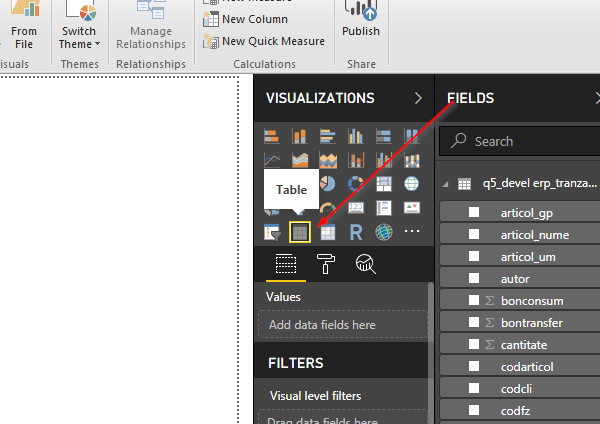
- Monday February 18th, 2019
- Qubicor, Uncategorized
- 1 Comments
Rapoarte Qubicor 5 ( Q5 ) cu MS Power BI Desktop
Qubicor 5 ERP contine o suita de rapoarte standard ce pot furniza informatii generale ( situatii de facturi, incasari si plati, interogari stocuri, rapoarte contabile ). Exista situatii in care avem nevoie sa exploram baza de date la un nivel mai detaliat.
Pentru generarea de rapoarte personalizate, am ales Power BI Desktop de la Microsoft , un soft care ne-a placut, atat pentru usurinta modului vizual in care ne-am cules datele, cat si pentru generozitatea gigantului din Redmond de a oferi aceasta bijuterie de program in mod gratuit 🙂
Cerinte preliminare
- Instalati ultima versiune Power BI Desktop ( noi am instalat 2.66.5376.1681 64-bit ) si conectorul pentru Mysql/Maria DB – mysql-connector-net-8.0.15
- Configurati serverul de baze de date sa permita conexiunea pe clasa de adrese de la care doriti sa va conectati. Implicit, serverul accepta conexiuni doar din localhost. Asadar, modificati parametrul bind-address din my.cnf in consecinta si restartati Mysql / MariaDB
- Creati un user de conectare pentru rapoartele Power BI, cu drepturi de selectie pe baza de date a aplicatiei Qubicor 5. La crearea userului de conectare, tineti cont ca sursa de conectare nu este localhost ci IP-ul calculatorului pe care este instalat Power BI
Conectarea la baza de date
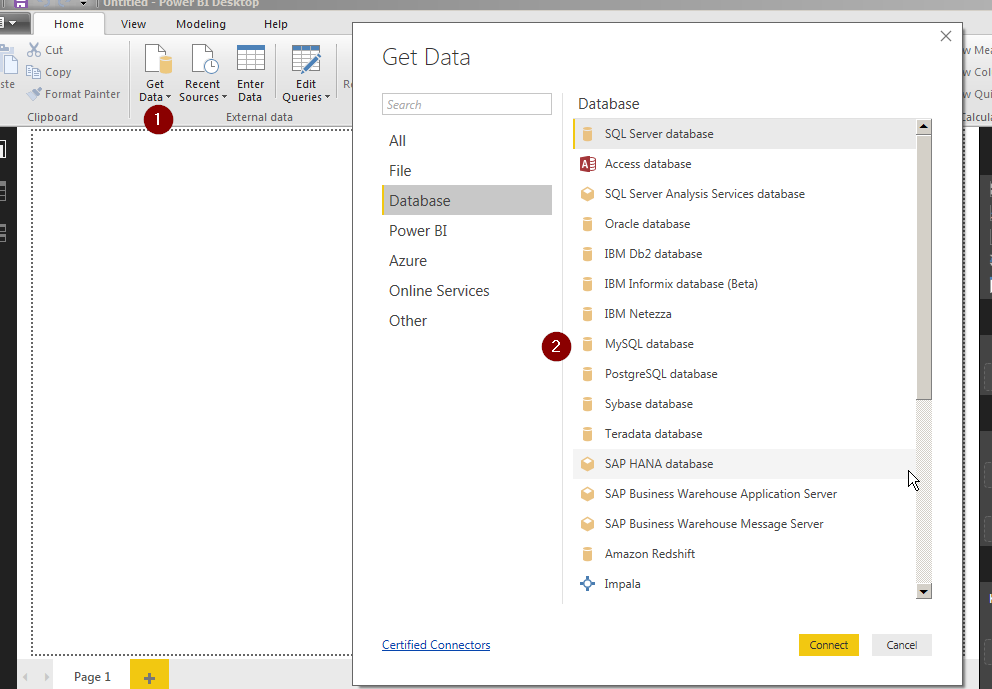
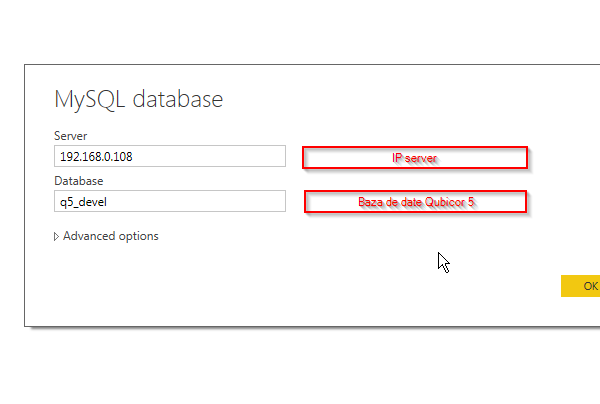
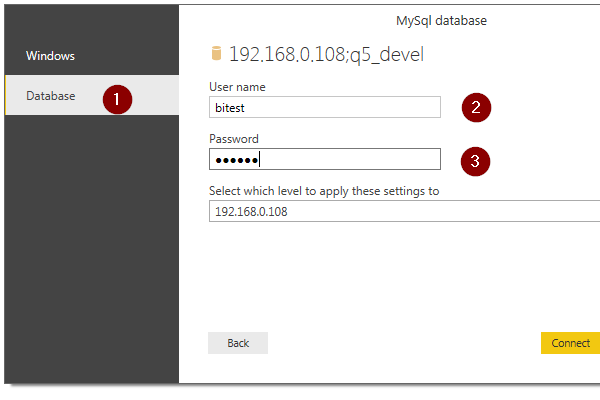
Selectarea tabelelor
Dorim sa cream un raport din care sa reiasa cate produse dintr-o anumita grupa de produs au fost expediate catre clienti si ce retururi s-au facut dintre acestea.
In acest scop, vom selecta tabela erp_tranzactiistoc din baza da date
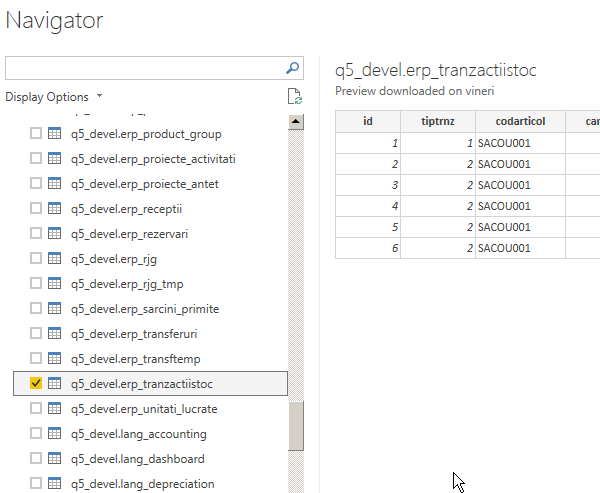
In sectiunea Visualization, alegem optiunea Table
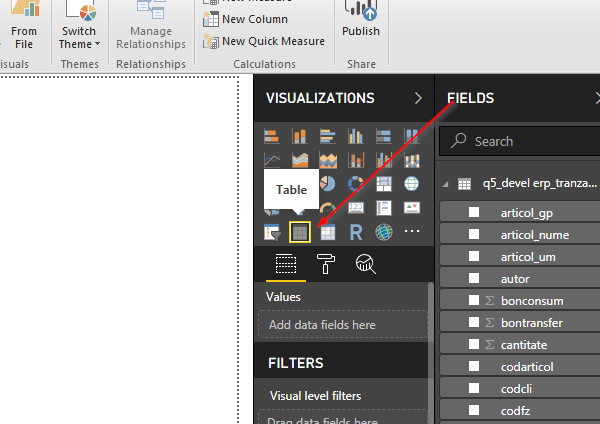
In sectiunea Fields, bifam campurile pe care vrem sa le aducem in raport. Pentru raportul pe care dorim sa il construim, vom aduce urmatoarele campuri : grupa de produs, denumirea articolului, cantitatea, data tranzactiei, tipul tranzactiei si codul de client.
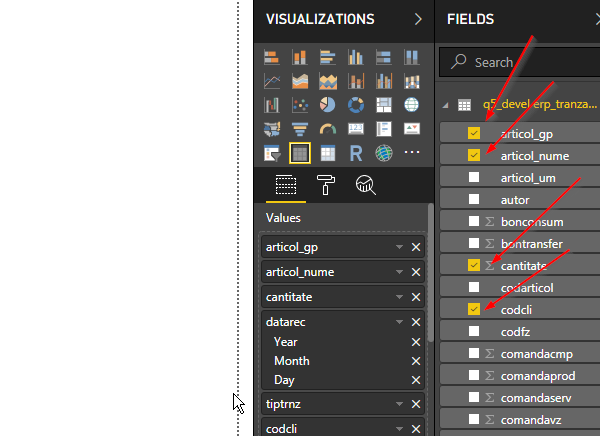
Observatie : Toate campurile de tip numeric sunt considerate ca si sume ale valorilor . In prima faza, vom dezactiva aceasta optiune, ca sa vedem exact inregistrarile din baza de date. In sectiunea Values, selectati atributele campului si alegeti optiunea Don t summarize
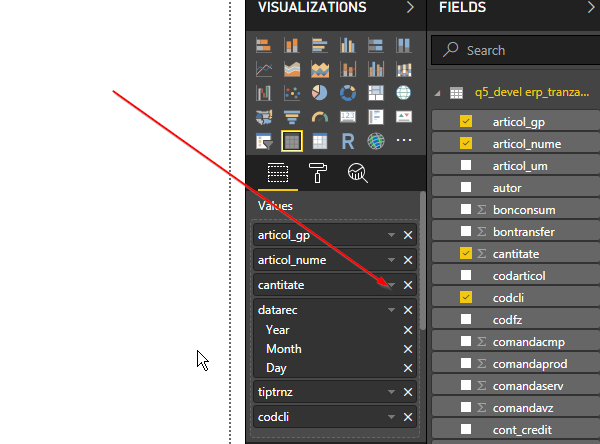
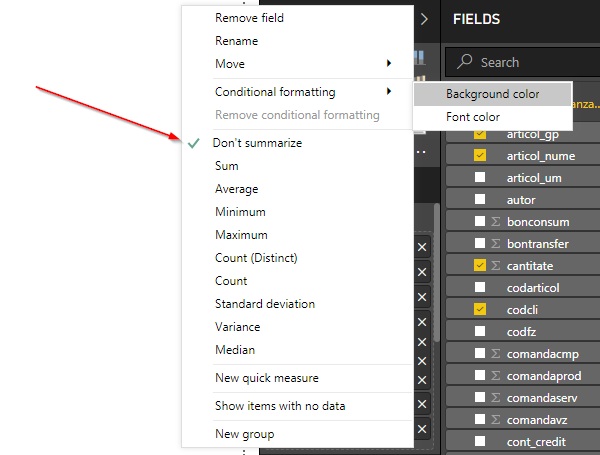
Mai departe, spre a prelua inregistrarile care ne interesaza , vom crea urmatoarele filtre : grupa de produse ( SAC ), tipul de tranzactie sa fie 2 ( iesiri stoc ) . Retururile sunt tranzactii de tip 2 , cu semn schimbat .
Aplicam filtrele din sectiunea Filters
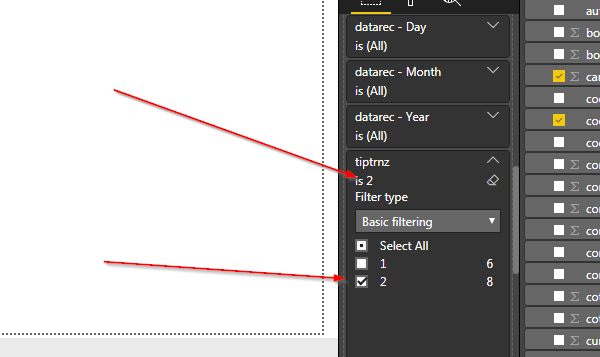
( in imaginea de mai sus se prezinta fltrul pe tipul de tranzactie, se va alege Filter type : Basic fltering )
In acest moment, raportul arata asa :
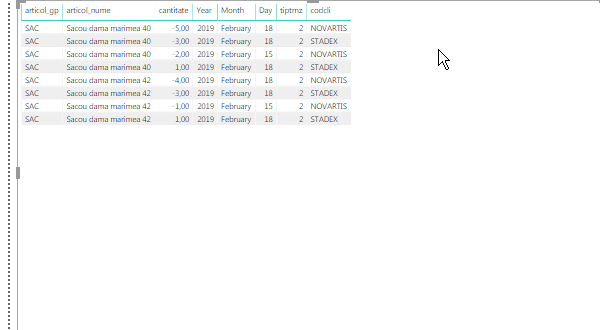
In acest moment aplicam suma pe cantitate ( mergem in optiunile campului si dezactivam optiunea Don t summarize si aplicam optiunea SUM si adaugam filtrul pe codul de client – Novartis in acest caz )
In final, raportul va arata asa :
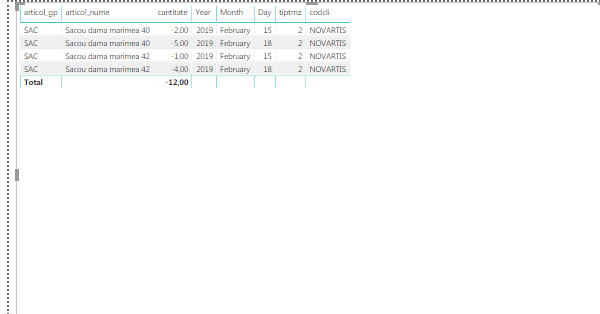

aaaa